انتشار: 1400/02/15 - بروزرسانی: 1403/03/26 توسط: : امیرحسین سالمی
چگونه از برنامه ی kine master بر روی ویندوز و یا مک استفاده کنیم؟
حتما تا به حال نام برنامه ی kine master را شنیده اید، کاین مستر اپلیکیشنی است که بر روی تلفن های هوشمند اندروید و یا ios نصب می شود و کاربران می توانند به کمک آن فیلم و یا عکس را به صورت حرفه ای ویرایش کنند.
از جمله ویژگی های مثبت این برنامه می توان به موارد زیر اشاره کرد.
·امکان اشتراک گذاری تصاویر و یا فیلم بعد از ویرایش در اپلیکیشن هایی نظیر instagram و یوتیوب
·وجود ابزارهای گوناگون و متنوع مانند برش وحذف قسمتی از فیلم
·امکان ویرایش صدای فیلم و تغییر در سرعت پخش آن
·قابلیت اصلاح رنگ تصاویر و ویدیوها
·امکان ذخیره سازی فیلم پس از ویرایش با کیفیت های مختلف
·قابلیت صداگذاری بر روی ویدیو
·پشتیبانی از فرمت های گوناگون
·امکان ایجاد لایه های مختلف به تصاویر و یا ویدیوها
پیشنهاد میکنیم مطلب " چگونه عکس های دستکاری شده فتوشاپ را تشخیص دهیم " را نیز مطالعه کنید .
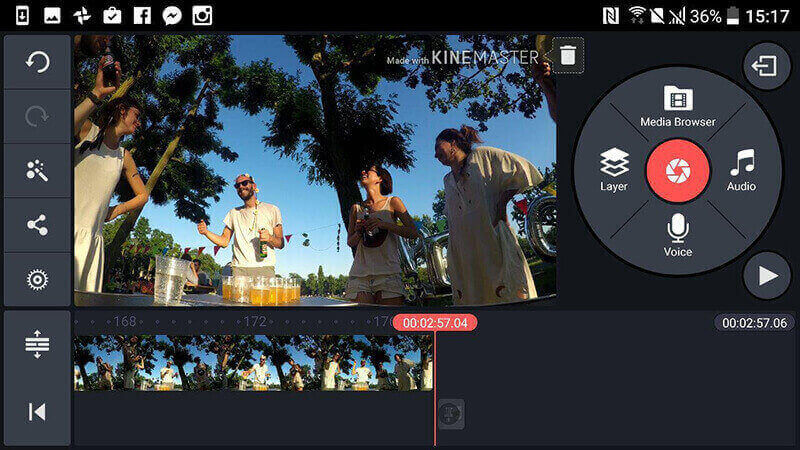
هم چنین کاین مستر به کاربران خود امکان دسترسی به تعداد زیادی از افکت، موسیقی و یا امکاناتی از این دست را نیز می دهد.
موارد بالا تنها بخش کوچکی از ویژگی های مثبت نرم افزار کاین مستر می باشد. لازم به ذکر است که شما می توانید با انجام چند مرحله ی آسان از این برنامه ی پرکاربرد بر روی سیستم های کامپیوتری و یا لپ تاپ نیز استفاده کنید.
در این مقاله رایانه کمک به صورت کامل نحوه ی استفاده از برنامه ی کاین مستر بر روی ویندوز را شرح خواهیم داد، بنابراین اگر قصد استفاده از این برنامه بر روی سیستم های خانگی و یا لپ تاپ را دارید تا انتهای این مقاله برای دریافت این آموزش ما را همراهی کنید.
علاوه بر این برای مشاهده ی آموزش های بیش تر به صورت ویدیویی می توانید صفحه ی آپارات رایانه کمک و اینستاگرام رایانه کمک را نیز دنبال نمایید.
از آن جایی که این برنامه تنها برای تلفن های هوشمند اندروید و یا ای او اس طراحی شده است، برای استفاده بر روی ویندوز لازم است از نرم افزارهای شبیه ساز کمک بگیرید.
لازم است بدانید که شبیه سازهای گوناگونی وجود دارد که در ذیل تعدادی از آن ها را نام برده ایم.
·Memu
·Blue stacks
·Ko player
·Remix
·Genymotion
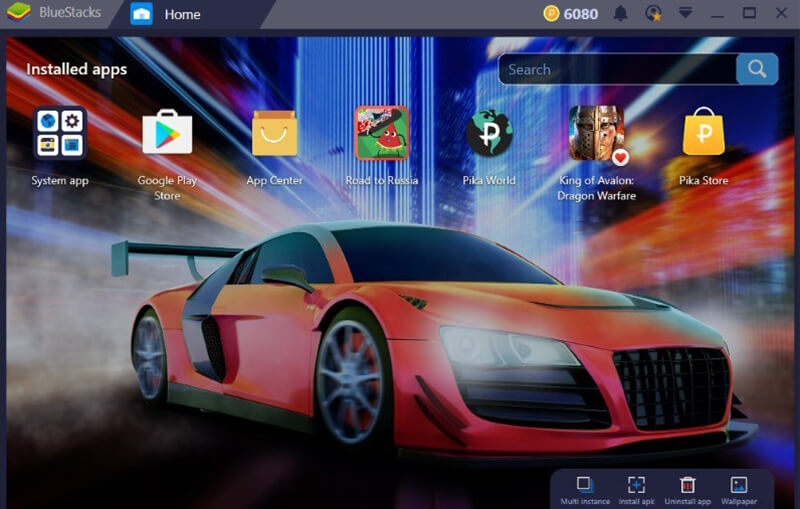
به یاد داشته باشید که شما می توانید با استفاده از هر یک از شبیه سازهایی که در بالا به آن اشاره شد، علاوه بر نرم افزار کاین مستر به راحتی بازی های مخصوص تلفن همراه را بر روی سیستم خود نصب کرده و از آن لذت ببرید.
Bluestacks چیست و چه کاربردی دارد؟
قبل از این که به سراغ آموزش نحوه ی استفاده و نصب برنامه ی کاین مستر بر روی لپ تاپ و یا سیستم های کامپیوتری برویم قصد داریم تا شما را با نرم افزار Bluestacks آشنا کنیم.
یکی از معروف ترین و البته محبوب ترین شبیه ساز اندروید (Bluestacks) می باشد. شما می توانید با نصب این برنامه ی شبیه ساز به راحتی از برنامه ی کاین مستر بر روی کامپیوتر خود استفاده کنید. بهتر است بدانید که شما می توانید از این شبیه ساز بر روی windows و mac استفاده کنید. از دیگر قابلیت های این نرم افزار می توان به امکان شبیه سازی بازی های اندرویدی بر روی کامپیوتر نیز اشاره کرد.
Bluestacks برنامه ای است که این امکان را به شما می دهد تا بدون نیاز به تلفن های هوشمند برنامه های مورد نظر را از سیستم عامل اندروید بر روی کامپیوتر و یا همان ویندوز اجرا کنید.
شما می توانید این برنامه ی کاربردی را به آسانی از سایت دانلود رایانه کمک دریافت و نصب کنید. .
از آن جایی که این برنامه به سرعت بروزرسانی می شود، می توان ایرادات کمی به این برنامه وارد کرد زیرا در هر نسخه، سازندگان سعی در رفع اشکالات رایج آن داشته اند.
نرم افزار Bluestacks در میان گیمرها نیز از محبوبیت ویژه ای برخوردار می باشد زیرا آن ها می توانند بازی های مورد علاقه ی اندوریدی خود را به آسانی شبیه سازی کرده و بر روی سیستم های کامپیوتری و یا لپ تاپ استفاده کنند.
نکته ای که محبوبیت برنامه ی Bluestacks را چندین برابر می کند امکان استفاده بر روی سیستم های نسبتا معمولی از نظر قدرت پردازش خواهد بود.
شبیه سازی برنامه کاین مستر برای استفاده بر روی لپ تاپ و یا سیستم های کامپیوتری
· در گام اول لازم است تا برنامه ی (Bluestacks) را دریافت و نصب کنید.
شما می توانید این برنامه را از سایت Bluestacks.com دانلود کنید.
·بعد از نصب و اجرای برنامه ی (Bluestacks)، به دنبال گزینه ای تحت عنوان (app center) باشید و آن را نیز انتخاب کنید.
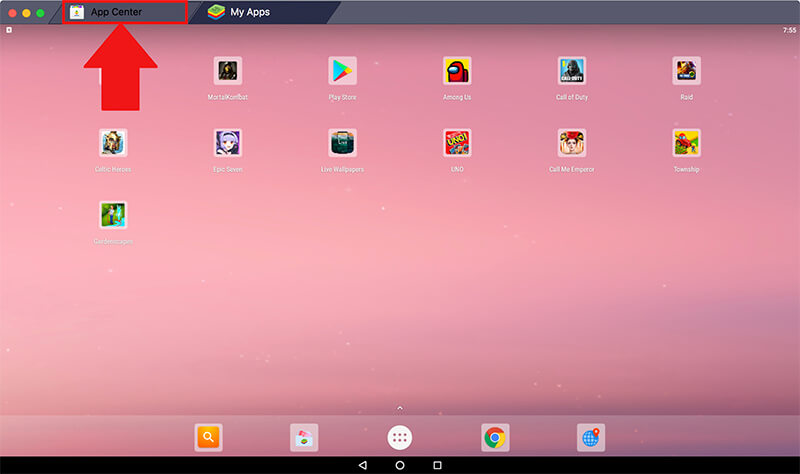
·در بخش سرچ برنامه به دنبال کاین مستر باشید و بعد از پیدا کردن آن، اقدام به نصب برنامه کنید.
به یاد داشته باشید که بعد از نصب برنامه لازم است تا یک سری مجوز نیز صادر کنید.
·بعد از انجام مراحل قبل حال تنها کافی است اندکی صبور باشید تا برنامه نصب شود.
به یاد داشته باشید که اگر تمامی مراحل قبل را به درستی طی کرده باشید به راحتی می توانید ازبرنامه ی کاین مستر بر روی ویندوز و یا مک استفاده کنید.
نکته : تمامی آموزش های بالا بر روی ویندوز ده اجرا و تست شده از این رو شما می توانید با گذر از این مراحل از این برنامه بر روی ویندوز 10 استفاده نمایید علاوه بر این می توانید این عملیات را بر روی ویندوز 7 و یا 8 نیز انجام دهید.
دوست داری درایور های کامپیوترت خودکار نصب بشن؟ دانلود برنامه درایور پک سولوشن آنلاین
علت نصب نشدن کاین مستر بر روی کامپیوتر
به تازگی بسیاری از کاربران گزارش داده اند که پس از نصب کاین مستر بر روی ویندوز نمیتوانند وارد آن شوند، متاسفانه باید گفت که نسخه جدید کاین مستر کامپیوتر با ویندوز جدید سازکاری ندارد و پس از نصب نمیتوان از آن استفاده کرد.
پس بهتر است اگر قصد دارید این برنامه را بر روی کامپیوتر نصب کنید فعلا منتظر بمانید تا در آپدیت های اینده کاین مستر این مشکل رفع شود.

سخن پایانی:
با کمک شبیه سازهای معرفی شده در این مقاله قادر به استفاده از نرم افزار کاربردی کاین مستر بر روی سیستم های کامپیوتری و لپ تاپ خواهید بود، امیدواریم مطالب ارائه شده برای شما مفید بوده باشد، در آخر اگر در خصوص مطالب ارائه شده در این بخش یا حوزه های مختلف نرم افزاری و سخت افزاری دچار مشکل شده اید می توانید با کارشناسان رایانه کمک از طریق شماره های 909071540 یا 0217129 در ارتباط باشید، متخصصین این مجموعه به صورت شبانه روزی آماده ی پاسخ گویی به سوالات شما می باشند.